ホームページ >コンピューターのチュートリアル >コンピュータ知識 >Windows ラップトップでのキーボードの自動入力
Windows ラップトップでのキーボードの自動入力
- WBOYWBOYWBOYWBOYWBOYWBOYWBOYWBOYWBOYWBOYWBOYWBOYWB転載
- 2024-02-19 17:33:021643ブラウズ
キーボードやマウスなどのコンピュータ入力デバイスは人間の操作が必要であり、単独で動作することはできません。 Windows ラップトップのタッチパッドとキーボードにも同じことが当てはまります。テキストは自動的に入力されず、マウスも自動的にクリックされません。何か異常なことが起こったら、必ず理由があるはずです。ノートパソコンのキーボードの自動入力の問題が発生した場合は、ガイドに従って問題を解決してください。
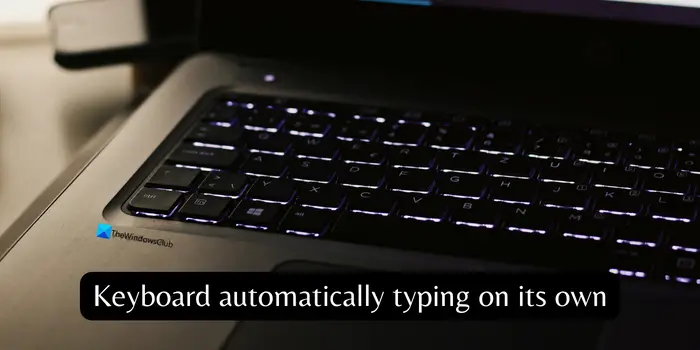
Windows ラップトップのキーボードでの自動入力
Windows ラップトップのキーボードが自動的に入力する場合、それを修正する方法は次のとおりです。
これらについて詳しく学び、キーボードの問題を解決しましょう。
1] キーボードを手動で確認します
キーボードが特定の文字またはキーしか入力しない場合は、キーボードに物理的な問題がある可能性があります。ラップトップのキーボードは繊細なので、キーにほこりやゴミが付着していないか、自動入力の原因となる他の物理的な問題がないことを確認してください。
2] キーボードが正しく動作していることを確認してください
キーボードに障害が発生した場合は、無料のオンライン テスト ツールを使用してハードウェアの問題を検出し、ラップトップのキーボードが正常であることを確認することをお勧めします。
3] ラップトップがリモート接続されているかどうかを確認します
キーボードが自動的に入力されないようにするには、バックグラウンドで実行されているリモート アクセス ソフトウェアがあるかどうかを確認し、疑わしいプログラムやプロセスを終了することをお勧めします。タスク マネージャーを開いて、リモート アクセスに使用される可能性のあるアプリケーションとプロセスを表示および終了します。
4] 自動入力プログラムが実行されているかどうかを確認します
多くの自動入力ソフトウェアが無料で入手できます。これらのプログラムは、ユーザーが入力すると自動的にテキストを入力します。コンピュータにそのようなソフトウェアがインストールされていないことを確認してください。見つけた場合は、すぐにプログラムを終了し、アンインストールしてください。
5]マルウェア スキャンを実行します
不明なソースからプログラムをダウンロードしたり、海賊版ソフトウェアをインストールしたりすると、Windows PC がマルウェアの脅威にさらされる可能性があります。自動入力の問題がある場合は、これらのプログラムをすぐにアンインストールし、無料またはプレミアム ツールを使用してマルウェア スキャンを実行する必要があります。プログラムがインストールされていない場合でも、疑わしい Web サイトを閲覧するとラップトップがマルウェア攻撃にさらされる可能性があるため、定期的にマルウェア スキャンを実行する必要があります。
6]キーボード設定を調整する
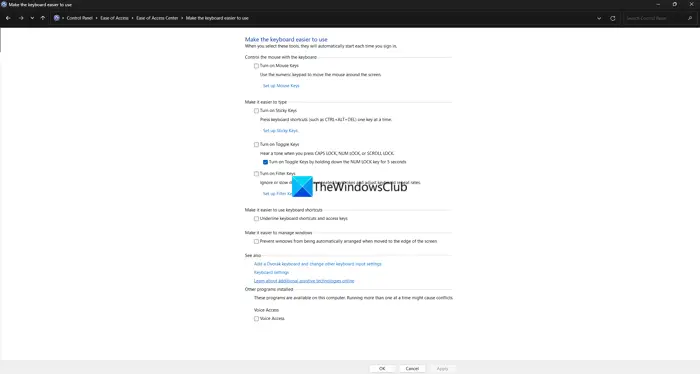
Windows オペレーティング システムには、多くのキーボードとマウスのオプションが用意されています。キーボードの簡単操作設定では、一部の設定がデフォルトで無効になっています。これらを変更すると、感度が原因でキーボードが自動的に入力される場合があります。コントロール パネルを開き、[簡単にアクセス] タブをクリックし、[キーボードの動作方法を変更する] を選択します。 [マウス キーを有効にする]、[スティッキー キーを有効にする]、および [フィルター キーを有効にする] の横にあるボタンのチェックを外します。 「適用」をクリックし、「OK」をクリックして変更を保存します。
7]キーボードドライバーを再インストールします
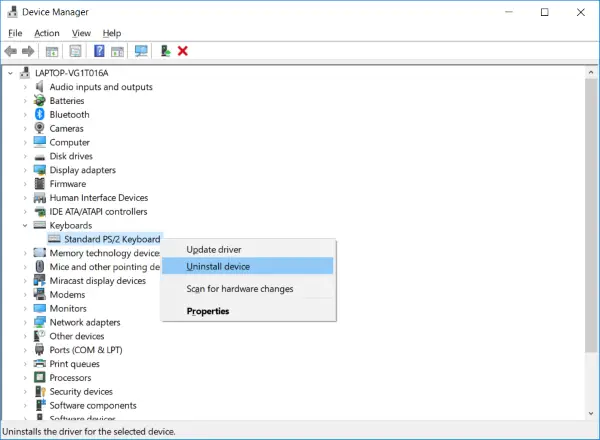
問題が解決しない場合は、キーボード ドライバーに問題がある可能性があります。デバイス マネージャーを開き、キーボードを展開します。そこで見つかったキーボード ドライバーを右クリックし、[デバイスのアンインストール] を選択し、プロセスに従ってアンインストールを完了します。キーボードドライバーをアンインストールした後にラップトップを再起動し、ウィンドウ更新設定のオプションの更新でドライバーをインストールする準備ができているかどうかを確認します。あるいは、サードパーティのドライバー アップデーター プログラムを使用して、不足しているドライバーをスキャンし、ダウンロードしてインストールすることもできます。
読み取り: キーボードのキーが動かなくなった; コンピューターが同じ文字を入力し続ける
ラップトップのキーボードが自動的に入力されるのはなぜですか?
キーに圧力がかかったり、キーが動かなくなったりすると、ラップトップのキーボードが自動的に入力されることがわかります。リモート デスクトップ接続が実行されている場合、またはその他の自動入力プログラムがある場合は、キーボードの入力自体が表示されます。場合によっては、マルウェアがキーボード ドライバーの誤動作を引き起こす可能性もあります。
ラップトップのキーボードの自動入力を修正するにはどうすればよいですか?
ラップトップに自動入力プログラムがインストールされ、実行されているかどうかを確認します。同様に、進行中のリモート デスクトップ接続がないことを確認してください。最近プログラムをインストールし、この問題が発生した場合は、ラップトップからプログラムを完全にアンインストールし、マルウェア スキャンを実行してください。
関連記事: Windows でキーボードの接続が切断され続ける。
以上がWindows ラップトップでのキーボードの自動入力の詳細内容です。詳細については、PHP 中国語 Web サイトの他の関連記事を参照してください。

